Neviena tehnoloģija pasaulē nav ideāla, principā tādas vispār nav! Un Nokia Lumia viedtālruņi nav izņēmums. Šīs līnijas tālruņi ir kvalitatīvi un labi, taču šī ir operētājsistēma, kas var sasalt vai nonākt komā.
Diemžēl tiem nav pogas “Atiestatīt” kā datorā, un pat dažiem tālruņu modeļiem nevar izņemt akumulatorus. Mums ir jāizdomā dažādi veidi, kā pārstartēt tālruni un atjaunot to darba stāvoklī. Šādas metodes izgudroja Nokia. Iestatījumu atiestatīšanai un satura dzēšanai ir divas iespējas — cietā atiestatīšana (Hard Reset) un mīkstā atiestatīšana (Soft Reset). Vairumā gadījumu tie ieelpos jūsu ierīci bez nepieciešamības apmeklēt servisa centrus un tērēt papildu nervus un enerģiju. Sīkāk apskatīsim šīs metodes, lai piespiestu tālruni atsāknēt, pēc tam jūsu viedtālruņiem vajadzētu atdzīvoties un turpināt darbu.
ir mīksta atsāknēšana, kas var novērst nelielas programmatūras kļūmes. Šīs metodes darbības princips ir līdzīgs viedtālruņa akumulatora noņemšanai un nomaiņai. Diemžēl jaunākajiem Nokia modeļiem ir droši aizslēgti futrāļi, kurus var atvērt tikai servisa centrā.

Atkārtojiet darbības, kā parādīts attēlā – turiet nospiestu skaļuma samazināšanas un barošanas pogas, līdz tālrunis trīs reizes novibrē. Pēc dažām sekundēm viedtālrunim vajadzētu atsāknēties.
– šī ir cietā atsāknēšana, kas tiek izmantota, ja Soft Reset nepalīdz. Bet šeit ir ļoti svarīgi zināt, ka ar šo metodi visa informācija tālrunī tiek izdzēsta.
Ja tālrunis darbojas, atsāknēšanu var veikt, izmantojot izvēlni. Lai to izdarītu, dodieties uz "Iestatījumi" - "Informācija par ierīci" - "Atiestatīt iestatījumus". Tādējādi ierīcē tiks atjaunoti rūpnīcas iestatījumi.
Gandrīz visiem Nokia tālruņiem ir neērta atsāknēšana, izmantojot 3 pogas – skaļuma samazināšanas, “Power” un kameras pogu. Visas trīs pogas tiek turētas nospiestas, līdz tālrunis sāk vibrēt. Pēc tam jūs atlaidiet barošanas pogu, bet turpiniet turēt pārējās divas pogas apmēram 5 sekundes. Ir notikusi atsāknēšana! Un visi esošie iestatījumi tika atgriezti uz rūpnīcas iestatījumiem.
Ļoti svarīgs! Dažreiz šīs metodes var nepalīdzēt, un jums jāsazinās ar servisa centru. Bet, kā rāda prakse, vairumā cieto vai mīksto kļūdu gadījumu atiestatīšana viedtālruni atdzīvina. Ja viss paliek nemainīgs, neriskējiet un nogādājiet tālruni servisa centrā, kur garantijas ietvaros to jūsu vietā salabos.
Kā atiestatīt rūpnīcas iestatījumus operētājsistēmām Windows Phone 8.1 un 10 Mobile
Varat arī iztikt bez atiestatīšanas. Lietotājiem, kuri gandrīz neinstalē jaunas lietojumprogrammas vai neveic platformas atjauninājumus, vairākus gadus nav jāatjauno iestatījumi. It īpaši, ja viņi neinstalēja testa būvējumus un programmas no nepārbaudītiem avotiem.
Trīs veidi, kā pilnībā atiestatīt iestatījumus
Ir trīs galvenie veidi kā atiestatīt operētājsistēmā Windows 10 Mobile pilnībā - tas ir, veiciet tā saukto Hard Reset. Pirmais ir veikt šādas darbības:
- Ievadiet viedtālruņa galvenos iestatījumus;
- Meklēt ierīces informācijas sadaļu;
- Atlasot vienumu “Atiestatīt”.
Otrā metode prasa vēl mazāk darbību. Lai to ieviestu, atveriet numura sastādīšanas izvēlni un atveriet viedtālruņa ekrāna tastatūru. Pēc tam tiek izsaukta komanda *777# un ekrānā parādītajā logā tiek nospiests Reset.
Trešo metodi paredzēts veikt Windows 10 Mobile rūpnīcas atiestatīšana tie viedtālruņi, kas ir bijuši bloķēti (un lietotājs ir aizmirsis kodu) vai neieslēdzas vispār. Pirms sākat iestatīt nulli, izslēdziet mobilo ierīci un vairākas sekundes turiet nospiestu skaļuma samazināšanas pogu un vienlaikus arī barošanas pogu. Kad jūtat vibrāciju, atlaidiet nospiestos taustiņus. Un pēc tam turiet nospiestu skaļuma samazināšanas pogu, līdz displejā parādās izsaukuma zīme. Tagad jums vajadzētu nospiest noteiktā secībā:
- Apjoms;
- Apjoms;
- Uzturs;
- Apjoms;
Pēc pārstartēšanas viedtālrunis atjauno rūpnīcas iestatījumus. Tas var ilgt dažas minūtes. Un visas iepriekš instalētās programmas un veiktie iestatījumi tiks dzēsti.
Daļēja sistēmas atiestatīšana
Izpildīt mīkstā atiestatīšana Windows 10 Mobile, neizmantojot pilnīgu iestatījumu atiestatīšanu, tas ir iespējams gadījumos, kad viedtālrunis vienkārši ir sasalis un netiek palaists parastajā veidā. Lai veiktu operāciju, nepieciešams:
- Kad tālrunis ir izslēgts, vienlaikus turiet nospiestu skaļuma samazināšanas un barošanas pogas. Pēc aptuveni 10 sekundēm displejā parādās sāknēšanas izvēlne;
- Neatlaidiet pogu, kamēr sistēma nav atsāknēta. Pēc mīkstās atiestatīšanas visi platformas iestatījumi un instalētās lietojumprogrammas paliek nemainīgas.
Vēl viens salīdzinoši jauns veids, kā atjaunot viedtālruņa funkcionalitāti, neizmantojot pilnīgu rūpnīcas iestatījumu atiestatīšanu, parādījās 2016. gada beigās platformas testa versijās. Lietotņu atiestatīšanas funkcija ļauj atiestatīt vienas vai vairāku konkrētu lietojumprogrammu iestatījumus. Šajā gadījumā programma, ar kuru radās problēmas, nebūs pilnībā jāpārinstalē, kā tas bija jādara iepriekš.
Atiestatīt funkcijas
3. Programmas + iestatījumi
4. Izveidojiet dublējumu

Dublēšana mākonī (pēc izvēles) – Windows 10 Mobile
1. Atveriet sadaļu Iestatījumi
2. Sistēmas dublēšana
3. Citi iestatījumi
4. Izveidojiet dublējumu

Cietā atiestatīšana operētājsistēmā Windows Phone 8.1
1. Atveriet sadaļu Iestatījumi
2. Atveriet sadaļu Par ierīci
4. Noklikšķiniet uz Jā.

Cietā atiestatīšana operētājsistēmā Windows 10 Mobile
1. Atveriet sadaļu Iestatījumi
2. Atveriet sadaļu Par ierīci
3. Ritiniet līdz “Atiestatīt tālruni”.
4. Noklikšķiniet uz Jā.

Varat arī izvēlēties neizdzēst SD kartes saturu, lai saglabātu visu savu mūziku, fotoattēlus un videoklipus.
Kā veikt cieto atiestatīšanu — padomi (Lumia)
Šī metode ir piemērota operētājsistēmām, kas nav atsvaidzinātas
1. Izslēdziet tālruni
2. Nospiediet barošanas pogu, lai ieslēgtu tālruni
3. Kad tālrunis vibrē, nekavējoties nospiediet un turiet skaļuma samazināšanas taustiņu.
4. Kad displejā parādās (“!”), atlaidiet taustiņu
5. Savienojiet tālruni ar lādētāju, lai pabeigtu atiestatīšanas procesu.
Dariet visu kārtībā: nekas nemainīsies, ja veiksit darbības ārpus kārtības.
![]()
1. Nospiediet skaļuma palielināšanas taustiņu
2. Nospiediet skaļuma samazināšanas taustiņu
3. Nospiediet barošanas pogu
4. Nospiediet skaļuma samazināšanas pogu
Tālrunis tiks automātiski atiestatīts.
Atiestatīšanas laikā displejā aptuveni 5 minūtes griezīsies divi pārnesumi, pēc tam viss pazudīs uz aptuveni 30 sekundēm.
Atiestatot, tiek dzēsti visi lietotāja dati, lai gan SD kartes atiestatīšanu var pielāgot.

Vai ir vērts atgūties?
Tātad, nākamais jautājums ir, vai ir vērts atjaunot sistēmu? Vai vēlaties atgriezt visus iestatījumus un saglabātos datus savā Windows Phone?
Jūs noteikti varat nonākt pie kaut kā neparedzama. Ja nepieciešams, izmēģiniet šo metodi. Personīgi es sāktu visu no jauna un pārinstalētu lietojumprogrammas un atjaunotu kontus. Ja jums ir mikro SD, visi jūsu fotoattēli un mūzika atgriezīsies pie jums ar jauno OS, tādējādi ietaupot daudz laika.
Saglabājot fotoattēlus un videoklipus, atcerieties arī par OneDrive.

Kad?
Pēdējais jautājums, kas jums varētu rasties, ir tas, kad jums vajadzētu veikt šo atiestatīšanu. Varat jaunināt uz Windows 10 Mobile un darīt to uzreiz — tas ir labākais risinājums. Pēc izvēles varat dzēst visu pašreizējā OS versijā un pēc tam atjaunināt.
Vai arī varat notīrīt visu šajā OS versijā, atjaunināt un pēc tam vēlreiz veikt cieto atiestatīšanu. Es domāju, ka pēdējais variants būs galīgs. Bet es nedomāju, ka tas ir nepieciešams.
Visbeidzot, es neesmu pārliecināts, vai jums ir jāveic visas iepriekš minētās darbības katru reizi, kad tiek izlaista Windows 10 Mobile versija. Pēc manas pieredzes atbildīgs solis ir pāriet no 8.1 uz 10, taču pastāvīgi atjaunināt pēdējo nav tik nepieciešami.
Svarīgs: Ja jūsu operētājsistēma Windows 10 Mobile ir gausa, sākuma ekrāna ielāde prasa ilgu laiku un atsevišķas lietotnes netiek atvērtas, tad ieteicams mēģināt veikt rūpīgo atiestatīšanu.
Vai esat mēģinājis atiestatīt iestatījumus, izmantojot Windows 10 Mobile? Vai jūs to ieteiktu? Paziņojiet mums komentāros, kā gāja.
Jebkura operētājsistēma nav imūna pret dažāda veida kļūdām. Ja viedtālrunis sāk darboties nepareizi, sasalst vai pastāvīgi atsāknējas, jums jāuztraucas par to, kā atiestatīt iestatījumus Windows fonā.
Ir divi veidi, kā mobilajam sīkrīkam atgriezt rūpnīcas iestatījumus - tā saukto Soft Reset Un Cietā atiestatīšana. Parunāsim par katru no tiem sīkāk.
Ir svarīgi zināt: rūpnīcas atiestatīšana izdzēš VISI lietotāja dati, tostarp kontakti, ziņojumi, kas instalēti no App Store, fotoattēli, videoklipi un tā tālāk, tāpēc, ja iespējams, jums vajadzētu iepriekš dublēt nepieciešamo informāciju.
Soft Reset
Šo metodi var izmantot, ja viedtālrunis reaģē uz pieskārieniem un palaiž iestatījumu lietojumprogrammu. Lai atiestatītu iestatījumus, jums jāiet uz iestatījumiem, dodieties uz “ Sistēma» , izvēlieties " Par sistēmu» , pēc tam ritiniet uz leju un noklikšķiniet uz " Atiestatīt» .


Tiks parādīts dialoglodziņš, brīdinot, ka jūsu personiskais saturs tiks dzēsts. Ja ierīces īpašnieks ir pārliecināts par savu nodomu atiestatīt operētājsistēmu, varat nospiest “ Jā» (ja vēlaties, varat arī atzīmēt izvēles rūtiņu blakus " Notīriet arī SD karti» lai formatētu instalēto atmiņas karti).

Sāksies operētājsistēmas Windows 10 Mobile OS atgriešanas sākotnējā stāvoklī operācija, pēc kuras ierīce pārstartēsies un liks lietotājam iestatīt nepieciešamos iestatījumus - datumu, laiku, konta nosaukumu un tā tālāk.
Ir vēl viens veids, kā atiestatīt iestatījumus operētājsistēmā Windows Phone, izmantojot Soft Reset: viedtālruņa tastatūrā jāievada komanda ##777#, pēc kura tiks atvērts dialoglodziņš, kurā jānospiež poga. Atiestatīt. Ierīce tiks atsāknēta un atgrieztos rūpnīcas iestatījumos.

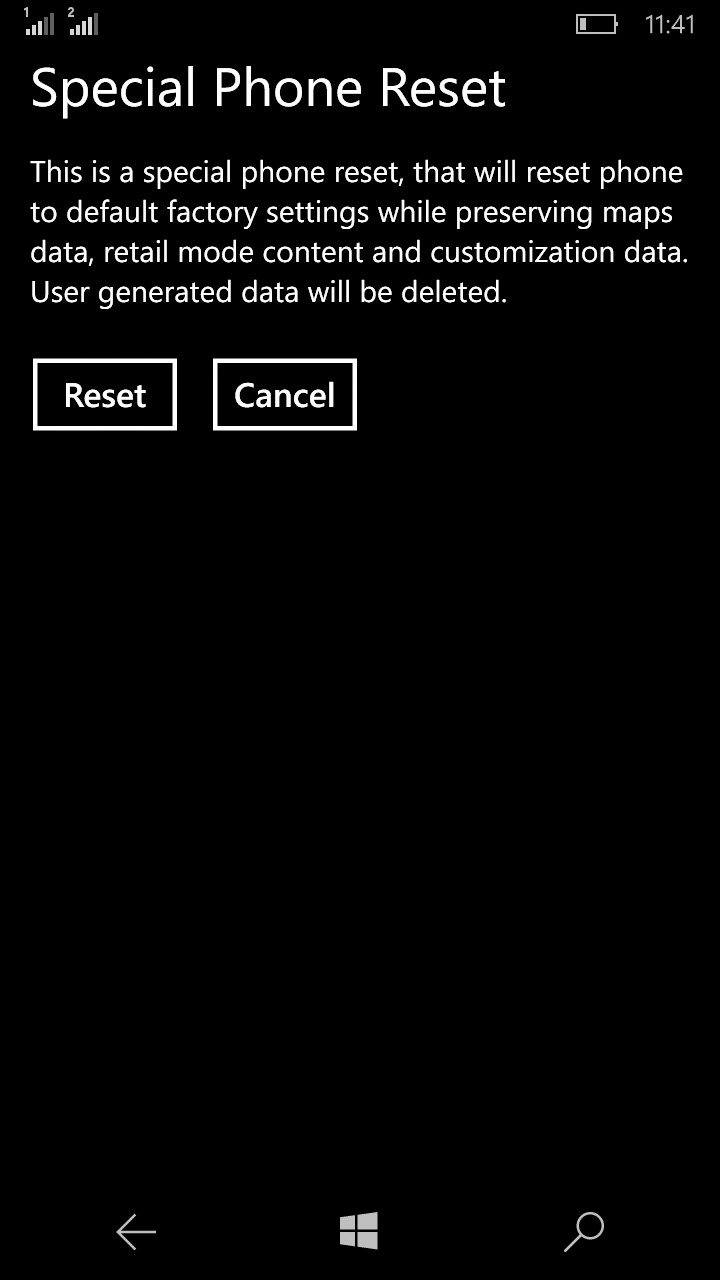
Neatkarīgi no darbību secības, abas metodes neatšķiras viena no otras - jebkurā gadījumā lietotājs saņems tādu pašu rezultātu.
Cietā atiestatīšana
Šo metodi vajadzētu izmantot, ja viedtālrunis ir izslēgts un neieslēdzas vai ir sasalis un nereaģē uz lietotāja darbībām. Lai atiestatītu Windows Phone, izmantojot cieto atiestatīšanu, veiciet tālāk norādītās darbības.
— Vienlaicīgi nospiediet un turiet skaļuma samazināšanas un barošanas pogas, līdz parādās neliela vibrācija.
— Nospiediet un turiet skaļuma samazināšanas taustiņu, līdz ekrānā tiek parādīts simbols “!”.
— Pārmaiņus nospiediet skaļuma palielināšanas, skaļuma samazināšanas, ieslēgšanas un skaļuma samazināšanas taustiņus.
— Pagaidiet, līdz viedtālrunis tiek restartēts un tā operētājsistēma atgriežas uz rūpnīcas iestatījumiem (tas var ilgt vairākas minūtes).
Svarīgi zināt: pirms operētājsistēmas Windows Mobile OS atiestatīšanas ir jāpārliecinās, vai viedtālruņa akumulators ir uzlādēts vismaz par 50%. Ja ierīce atiestatīšanas laikā izslēdzas, tās turpmākajā darbībā var rasties problēmas, un situāciju var glābt tikai specializēto servisa centru speciālisti.
Protams, viedtālruņu lietotājiem gadās, ka mūsu viedtālruņi sāk darboties savādāk, nekā vajadzētu. Tas var būt saistīts gan ar aparatūru, gan programmatūru. Ja rodas problēmas ar aparatūru, jums jāsazinās ar servisa centru, savukārt programmatūras problēmas var atrisināt mājās.
Mēs apsvērsim iespēju, kad jums nebūs iespējas atiestatīt iestatījumus no tālruņa izvēlnes. Tam var būt vairāki iemesli: piemēram, viedtālrunis vienkārši ir sasalis un jums nav noņemama akumulatora, vai arī ātra atiestatīšana jums nepalīdzēja. Šajā gadījumā jums ir jāveic cietā atiestatīšana (pilnīga atiestatīšana), izmantojot viedtālruņa aparatūras pogas, pamatojoties uz Windows Phone operētājsistēmu.
1. darbība. Vienlaicīgi nospiediet un turiet skaļuma samazināšanas taustiņu "-", barošanas taustiņu (ieslēdziet viedtālruni) un taustiņu "kamera". Dažas sekundes turiet šos taustiņus nospiestu.
2. darbība. Turiet šos taustiņus dažas sekundes, līdz jūtat, ka tālrunis vibrē. Pēc vibrācijas atlaidiet barošanas taustiņu (ieslēdziet viedtālruni).

3. darbība. Turiet skaļuma samazināšanas taustiņu "-" un taustiņu "kamera" vēl 5-10 sekundes, pēc tam atlaidiet visus taustiņus, un tālrunis sāks atsāknēt.

4. darbība. Pēc tālruņa atsāknēšanas jūs redzēsit zobratus, kas nozīmē, ka ir sācies viedtālruņa sistēmas programmaparatūras atjaunošanas process. Viss process aizņem ilgāku laiku, aptuveni 5 līdz 20 minūtes.

Vairumā gadījumu, ja ātra atiestatīšana jums nepalīdz, šī metode atdzīvina ierīci un tajā pašā laikā tiek pilnībā izdzēsta visa tālrunī esošā informācija. Šī metode ir derīga “smagām kļūmēm”, piemēram, ja viedtālrunis vienkārši sastingst vai uz to nedarbojas nekādas ietekmes metodes.

Ja Hard Reset (pilna iestatījumu atiestatīšana) jums nepalīdzēja vai jums nav fiziskas “kameras” taustiņa, varat mēģināt veikt Hard Reset (pilnīga iestatījumu atiestatīšana), izmantojot skaļuma regulēšanas pogas un “barošanas” pogu. pogu, kas darbojas vienādi visos viedtālruņos, bet kuriem nav fiziskas “kameras” taustiņa. Šī metode darbosies arī citos viedtālruņos.

Lietojot Lumia 520, 630, 720 un citus viedtālruņus operētājsistēmā Windows Phone 8, bieži rodas kļūdas, kuras var labot, tikai atiestatot iestatījumus uz rūpnīcas iestatījumiem (Hard Reset). Izmantojot tālāk sniegtos norādījumus, jūs uzzināsit, kā viegli atiestatīt Lumia un atjaunot normālu tālruņa darbību.
Iestatījumu atiestatīšana būs noderīga, ja rodas šādas kļūdas:
- 80860006 — var rasties, ja jūsu konta vai manas ģimenes lietojumprogrammas iestatījumi nedarbojas pareizi
- 80070020, 80070490 - kļūdas, kas neļauj lejupielādēt lietojumprogrammas no veikala.
Papildu informāciju par kļūdu labošanu var atrast instrukcijās -.
Atiestatīšana palīdzēs novērst dažāda veida kļūdas, kas rodas, lietojot viedtālruni, piemēram: reakcijas trūkums uz fizisko taustiņu nospiešanu, skaņas trūkums austiņās, sistēmas sasalšana utt.
Ja tālrunis vienkārši ir sasalis, restartējiet to, kā aprakstīts. Turklāt dažos gadījumos pārstartēšana palīdz atrisināt iepriekš aprakstītās problēmas, tāpēc noteikti izmēģiniet to.
Pirms atiestatīšanas mēģiniet izmantot rīku
Ja tas nepalīdz, turpiniet ar atiestatīšanu:
UZMANĪBU! Pēc tālāk norādīto darbību veikšanas tālrunis tiks atgriezts tādā stāvoklī, kādā tas bija pirmoreiz ieslēdzot. Mēs ļoti iesakām lietojumprogrammas, failus, SMS utt.
Kā atiestatīt Lumia:
- Dodieties uz "Izvēlne" -> "Iestatījumi"
- Izvēlieties "Informācija par ierīci"
- Noklikšķiniet uz "Atiestatīt iestatījumus"
- Divreiz noklikšķiniet uz "Jā", lai piekristu brīdinājumiem
Pēc tam tālrunis tiks atsāknēts un ieslēgsies pēc dažām minūtēm.
Kā veikt cieto atiestatīšanu (ja viedtālrunis nereaģē):
- Turiet nospiestu skaļuma samazināšanas pogu un barošanas pogu, līdz parādās vibrācija
- Pēc tam atlaidiet barošanas pogu un turiet skaļuma samazināšanas pogu, līdz ekrānā tiek parādīta izsaukuma zīme
- Nospiediet pogas šādā secībā: Skaļuma palielināšana/Skaļuma samazināšana/Barošana/Skaļuma samazināšana.
- Pēc dažām sekundēm zobrati griezīsies un viedtālrunis atgriezīsies sākotnējā stāvoklī.
Starp citu, tagad ir laiks piešķirt savam tālrunim jaunu izskatu, un...
Mēs ceram, ka Lumia atiestatīšana jums palīdzēja!